|
我们在使用系统的时候,一般都会安装第三方的输入法,也有的用户会直接安装第三方的字体,不会选择系统自带的歌曲。那有的 用户发现Win10系统安装完第三方字体变模糊了不知道怎么解决,下面教给大家解决的方法。
方法一:
1、首先软件字体模糊的情况图:

2、右击计算机图标选择属性:

3、在系统属性里选择高级系统设置:
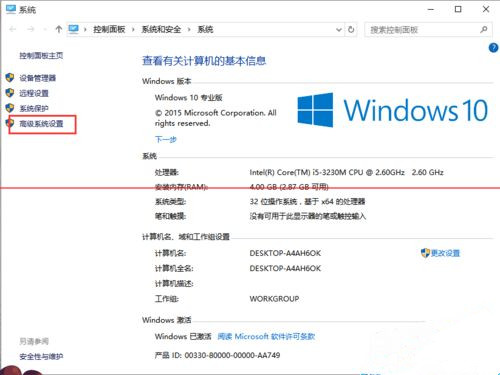
4、在系统属性里选择高级,点击设置:
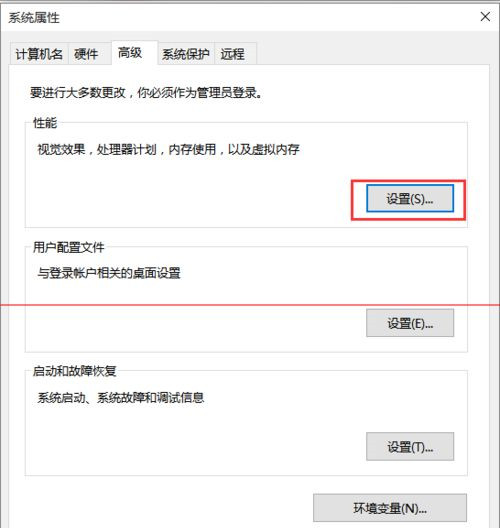
5、在性能选项中选择视觉效果,选择调整为最佳性能,确定即可。
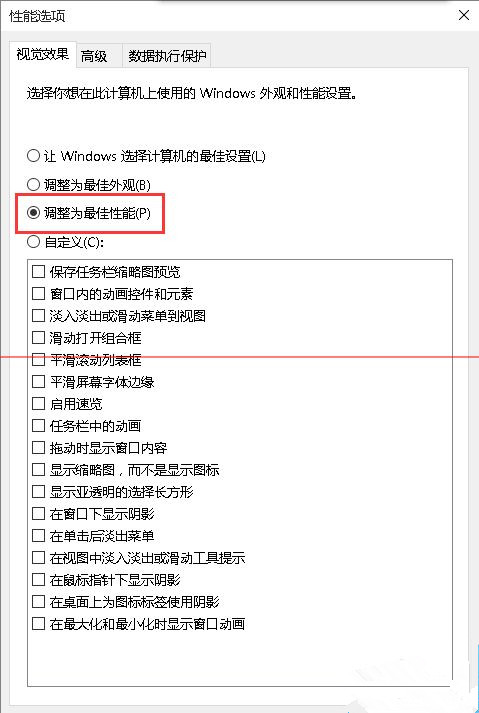
方法二:
1、右击桌面选择显示设置:

2、在设置里选择显示,然后慢慢试着调整红框里的拉条,更改文本,应用和其他项目的大小,把它先调到最大值在调回100%,重启两次字体就明显恢复清晰。

3、效果图对比:
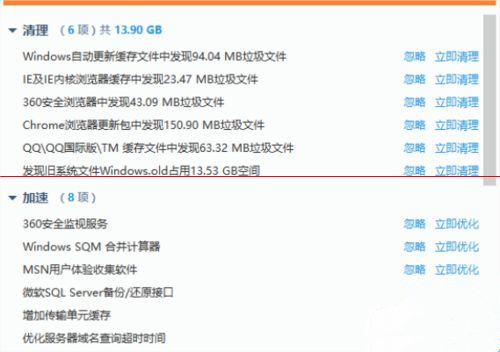 
遇到同样问题的用户可以按照以上方法解决。
|